win10更新完后开机黑屏怎么办 win10系统更新之后开机黑屏修复方法
更新时间:2023-06-15 15:23:04作者:runxin
很多用户在日常操作win10电脑的过程中,也时常会依据微软发送的更新推送进行系统更新操作,不过一些用户在对win10系统进行更新之后,重启电脑开机时却遇到了黑屏进不了系统桌面的情况,对此win10更新完后开机黑屏怎么办呢?这里小编就来教大家win10系统更新之后开机黑屏修复方法。
具体方法:
1、在开机出现windows徽标时,长按电源键强制关机。如此重复3次,直到出现“正在准备自动修复”的提示。
2、系统会诊断你的电脑,然后会出现一个自动恢复的界面,我们点“高级选项”,再选择“疑难解答”,再选择“高级选项”,这样就进入了。
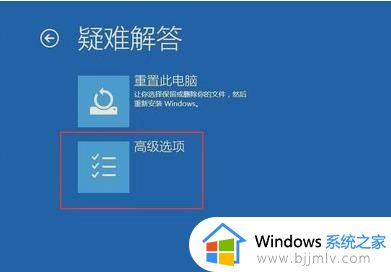
3、点击选择“系统还原”的选项,如果你的系统有还原点,使用这个功能恢复就行了。
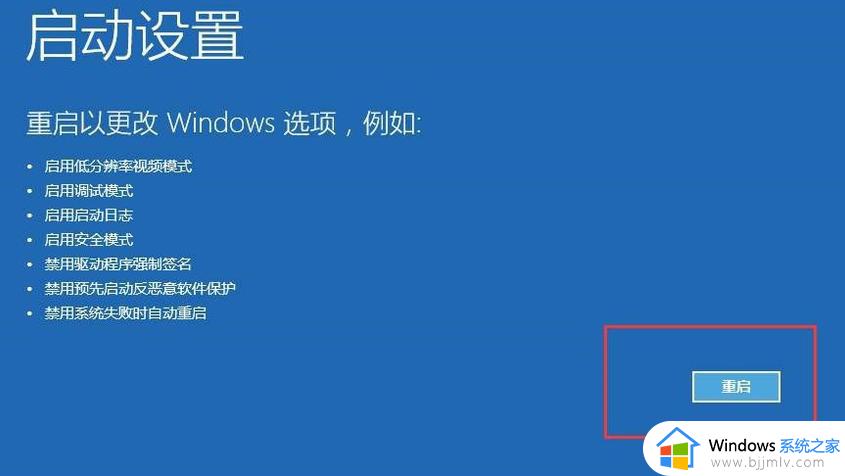
4、如果你的系统没有还原点,可以点击“启动设置”,选择进入“安全模式”。在安全模式下,卸载之前安装后出问题的那个更新补丁,然后重启电脑就能恢复。
以上就是小编告诉大家的win10系统更新之后开机黑屏修复方法了,有遇到相同问题的用户可参考本文中介绍的步骤来进行修复,希望能够对大家有所帮助。
win10更新完后开机黑屏怎么办 win10系统更新之后开机黑屏修复方法相关教程
- windows10更新后开机黑屏怎么回事 win10系统更新完黑屏如何处理
- win10开机画面过后黑屏怎么办 win10开机界面后黑屏修复方法
- Win10开机闪屏黑屏怎么办 Win10开机后一闪一闪黑屏修复方法
- win10更新完系统黑屏怎么办 win10系统更新后黑屏的解决办法
- Win10补丁更新后无法正常开机怎么办 Win10补丁更新后开机黑屏怎么解决
- mac双系统win10启动黑屏怎么办 mac双系统win10开机黑屏如何修复
- win10更新后频繁蓝屏怎么办 win10更新后经常蓝屏修复方法
- win10更新重启黑屏怎么办 win10系统更新后重启屏幕黑的如何解决
- win10更新后开机很慢怎么办 win10更新后开机变慢处理方法
- win10进入后任务栏闪烁黑屏怎么办 win10开机后任务栏闪烁黑屏修复方法
- win10如何看是否激活成功?怎么看win10是否激活状态
- win10怎么调语言设置 win10语言设置教程
- win10如何开启数据执行保护模式 win10怎么打开数据执行保护功能
- windows10怎么改文件属性 win10如何修改文件属性
- win10网络适配器驱动未检测到怎么办 win10未检测网络适配器的驱动程序处理方法
- win10的快速启动关闭设置方法 win10系统的快速启动怎么关闭
热门推荐
win10系统教程推荐
- 1 windows10怎么改名字 如何更改Windows10用户名
- 2 win10如何扩大c盘容量 win10怎么扩大c盘空间
- 3 windows10怎么改壁纸 更改win10桌面背景的步骤
- 4 win10显示扬声器未接入设备怎么办 win10电脑显示扬声器未接入处理方法
- 5 win10新建文件夹不见了怎么办 win10系统新建文件夹没有处理方法
- 6 windows10怎么不让电脑锁屏 win10系统如何彻底关掉自动锁屏
- 7 win10无线投屏搜索不到电视怎么办 win10无线投屏搜索不到电视如何处理
- 8 win10怎么备份磁盘的所有东西?win10如何备份磁盘文件数据
- 9 win10怎么把麦克风声音调大 win10如何把麦克风音量调大
- 10 win10看硬盘信息怎么查询 win10在哪里看硬盘信息
win10系统推荐